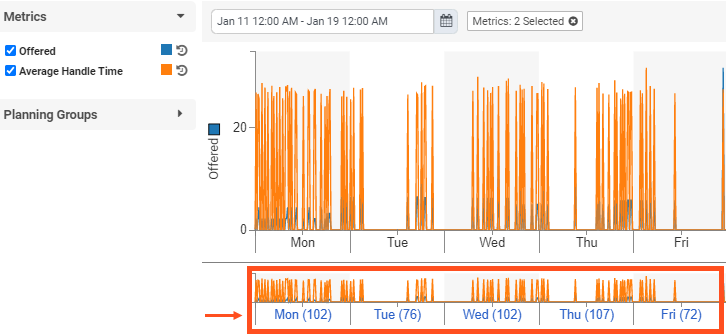Naviguer dans les prévisions
Les prévisions à court terme fournissent des informations sur le nombre d’interactions prévues dans le futur. [Plus] Les données de prévision à court terme comprennent notamment métrique comme modèle, volume (nombre d’interactions) et temps moyen de traitement (composé de Vous pouvez également exporter des prévisions et des données sources, créer et gérer des modifications de prévisions et filtrer les informations par métriques, jours, files d'attente, types de médias et ensemble de compétences.
Vue depuis un autre fuseau horaire
Par défaut, cette vue utilise le fuseau horaire de l'unité commerciale. Les utilisateurs disposant de droits d'administrateur peuvent modifier le fuseau horaire affiché en le sélectionnant dans la liste située dans le coin supérieur droit de la vue. Le fuseau horaire de l'unité commerciale est indiqué en haut de la liste des fuseaux horaires à titre de référence. Cette option est utile pour les administrateurs qui accèdent à la vue à partir d'un autre fuseau horaire. Cliquez sur l'image pour l'agrandir. 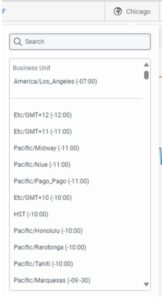
La vue graphique affiche les variables métriques sélectionnées pour le calcul de la prévision à court terme. Sur le côté gauche de la page, développez les catégories et affichez les options de filtrage en cliquant sur les en-têtes. Ajustez les calculs de prévision en cochant ou en décochant les cases. Réduisez les vues en cliquant à nouveau sur les en-têtes.
Dans la zone graphique, notez les points suivants :
- Accédez aux vues Prévision à court terme et Prévision à long terme en sélectionnant l'une des deux icônes en haut à gauche de l'écran.
- La vue Semaine unique comprend des options de granularité pour 15 minutes, 30 minutes et 60 minutes.
- La vue Prévision à long terme comprend des options de granularité quotidiennes et hebdomadaires.
- Affichez les données pour une heure spécifique en pointant sur le graphique. Déplacez-vous horizontalement le long du graphique pour afficher les données relatives aux dates et aux heures.
- Les lignes sur le graphique reflètent les données historiques utilisées pour créer la prévision et sont en lecture seule.
- Les couleurs sur les lignes du graphique représentent la métrique associée codée par couleur.
- L’éditeur de prévision apparaît sous le graphique de prévision. Cliquez et faites glisser pour zoomer et sélectionner une plage de dates plus petite. Effacez le filtre de zoom en cliquant en dehors de la sélection.
dans le Option d’affichage boîte de dialogue, vous pouvez :
- Changer la prévision fuseau horaire. Le par défaut est le fuseau horaire la business unit.
- Sélectionnez pour afficher la projection de modification.
- Indiquez si les valeurs réelles apparaissent pour les intervalles passés. Le par défaut est d’afficher les valeurs réelles, qui apparaissent en pointillés.
- Indiquez si les données doivent être affichées au format secondes ou au format heure (par exemple, "d hh : mm : ss"). L’écran par défaut est au format secondes (par exemple, 243 secondes ou 4 :03).
Pour changer les options d’affichage :
- Cliquez sur Admin.
- Sous la main d’oeuvre La gestion, Cliquez sur Des horaires.
- Cliquez sur Menu > Workforce Management > Forecasting > Forecasts.
- Créez une nouvelle prévision ou cliquez sur une prévision existante pour l'ouvrir et la modifier.
- Cliquez sur Réglages . L’option d’affichage boîte de dialogue s’ouvre.
- Effectuez les opérations suivantes :
- Pour afficher la projection de modification, activez Afficher la projection des modifications.
- Pour inclure des groupes de planification vides dans la vue des prévisions, activez Afficher les groupes de planification vides.
- Pour modifier le format dans lequel le système affiche les données, à côté de Format de données métrique offert, permettre Bar ou Ligne.
- Pour spécifier si les données doivent être affichées au format des secondes, cliquez sur Seconds. Ou pour sélectionner le format de l’heure, sélectionnez Numérique. Le format par défaut est celui de l'heure. Note: Le réglage du format de l'heure ne s'applique qu'aux prévisions de l'unité commerciale sélectionnée et n'affecte pas les prévisions globales.
- Vous pouvez éventuellement modifier la capture prévisualisation du mode de numérotatio et la capture temporelle prévisualisation du mode de de numérotatio.
- Cliquez sur D’accord.
Vue des prévisions
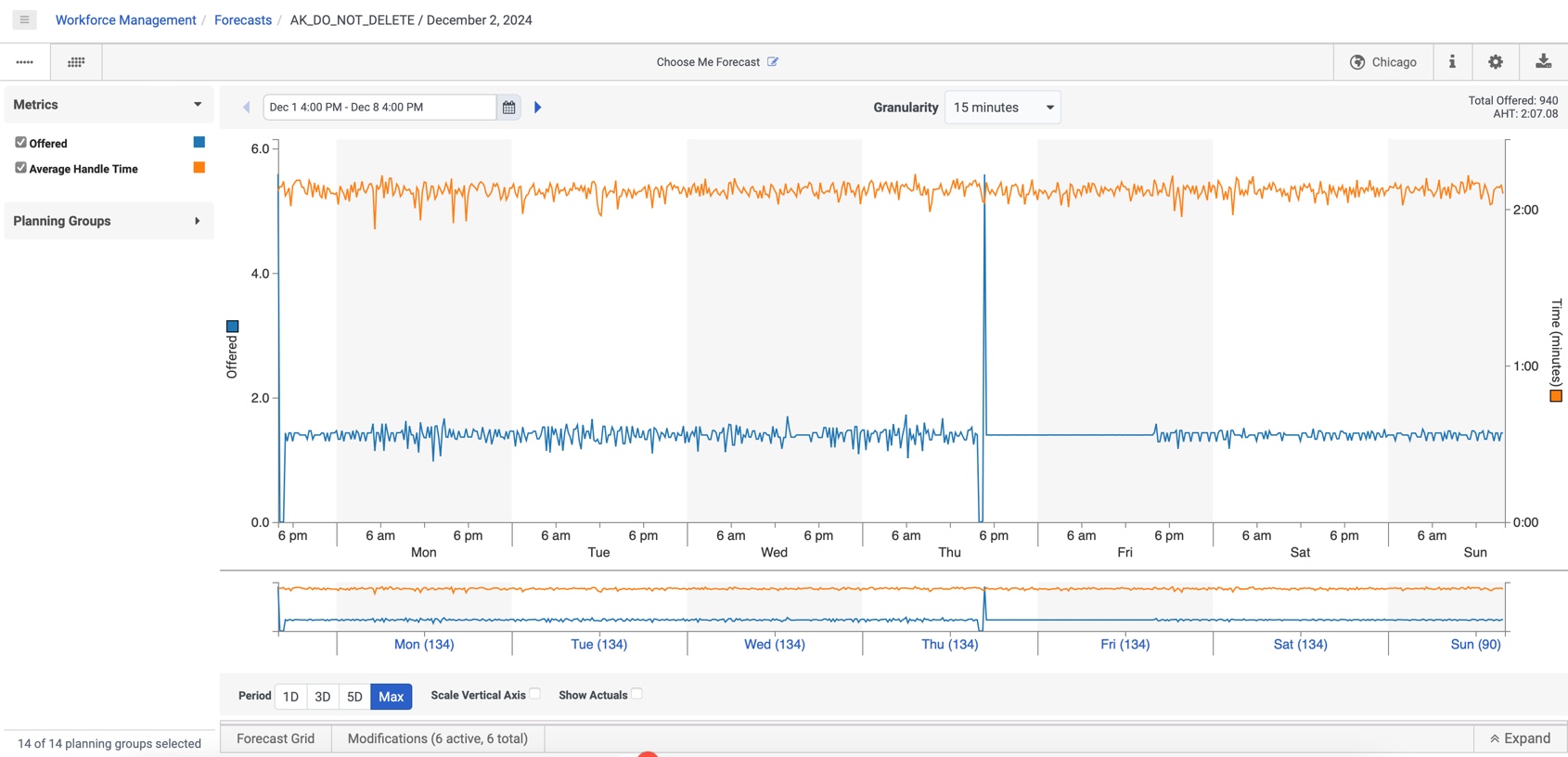
La vue contient les informations suivantes :
| Surface | Description |
|---|---|
| Vue : | Choisissez parmi des vues de prévisions à court ou à long terme. |
| Date prévue | Utilisez les cases de date pour réduire la période actuellement affichée dans le graphique de prévision. |
| Tags de filtre de prévision | Sélectionnez les groupes de planification à afficher dans le graphique de prévision. |
| Prévisions métrique | Sélectionnez la métrique à inclure dans les prévisions. La case colorée à côté de chaque métrique correspond à la ligne colorée sur le graphique de prévision. Cliquez sur la flèche dans l’en-tête Métriques pour développer ou réduire cette vue. |
| Jours de prévision |
Vue prévisionnelle à court terme uniquement : Cliquez sur chaque jour pour filtrer la vue pour un jour spécifique. |
| Période |
Utilisez les options et les cases à cocher de cette zone pour :
|
| Groupes de planification | Recherchez des groupes de planification associés aux prévisions à court terme. |
| Graphique de prévision et éditeur |
La vue graphique affiche les variables métriques sélectionnées pour le calcul de la prévision à court terme. Sur le côté gauche de la page, développez les catégories et affichez les options de filtrage en cliquant sur les en-têtes. Ajustez les calculs de prévision en cochant ou en décochant les cases. Réduisez les vues en cliquant à nouveau sur les en-têtes. Dans la zone graphique, notez les points suivants :
|
| Grille de prévision et liste des modifications |
Cette vue affiche les prévisions sous forme de grille. Il vous permet d'ajouter des données historiques que vous pouvez visualiser en même temps que les données prévisionnelles. Affichez et modifiez ou modifiez la liste des modifications des prévisions. Si vous sélectionnez un indicateur, puis cochez une année ou une semaine spécifique, le système ajoute ces données à la grille de prévision. Ce panneau est affiché sur le côté gauche de la vue. L'icône Metrics affiche les détails jusqu'à présent :
Les données historiques sont affichées à la fois sur le graphique et la grille de prévision. Note: Lorsque vous ajoutez des données historiques aux prévisions à long terme, la grille décale les données en fonction du jour de la semaine. Ainsi, si une ligne de la grille de prévision 2024 indique "lundi 12 août", les données 2023 de cette ligne correspondent au 14 août (lundi). Ce décalage permet d'obtenir des données précises car il tient compte des tendances au cours d'une semaine. Par exemple, une diminution des interactions proposées pendant un week-end.
|